- Edge on rakennettu Chromiumin päälle ja nauttii monista sen eduista, mutta se voi olla altis kaikille yleistä lähdekoodia koskeville ongelmille.
- Tutkimme status_access_violation -virhettä tässä oppaassa ja esittelemme tehokkaimmat tavat ratkaista se.
- Jos ongelma ei ratkea, voit käyttää selaimen beta-versiota, koska kaikki standardiversioiden virheet eivät esiinny tässä testiversiossa.
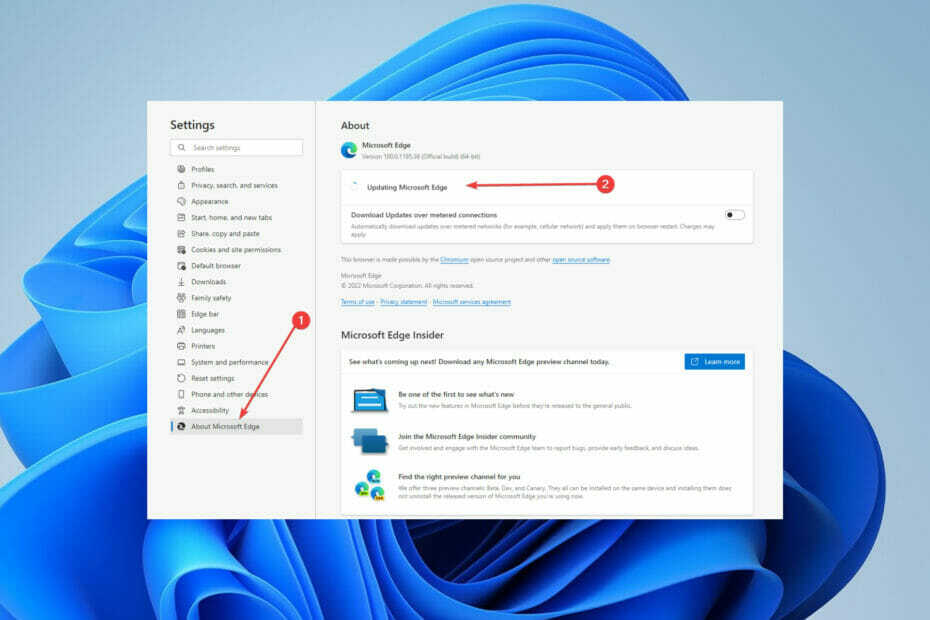
Ansaitset paremman selaimen! 350 miljoonaa ihmistä käyttää päivittäin Operaa, joka on täysimittainen navigointikokemus, joka sisältää erilaisia sisäänrakennettuja paketteja, tehostettua resurssien kulutusta ja upeaa suunnittelua.Tässä on mitä Opera voi tehdä:
- Helppo siirto: käytä Opera-avustajaa siirtämään poistuvia tietoja, kuten kirjanmerkkejä, salasanoja jne.
- Optimoi resurssien käyttö: RAM-muistia käytetään tehokkaammin kuin Chromea
- Parannettu yksityisyys: ilmainen ja rajoittamaton VPN integroitu
- Ei mainoksia: sisäänrakennettu Ad Blocker nopeuttaa sivujen lataamista ja suojaa tiedon louhinnalta
- Lataa Opera
Chromiumin lähdekoodia käyttävien selainten määrä kasvaa tasaisesti. Chromiumin kanssa sinulla ei ole huolta, sillä nautit kaikista Chromen nautinnoista ilman rajoituksia resursseja halaavaan Chrome-selaimeen.
Pelätään kuitenkin, että jos tähän lähdekoodiin tehdään merkittävä puute, se saattaisi kaikki selaimet tartunnan kerralla. Ja näyttää siltä, että näin on Edgen STATUS ACCESS VIOLATION -virheen tapauksessa.
On olemassa muutamia tunnettuja menetelmiä Microsoft Edgen STATUS ACCESS VIOLATION -ongelman korjaamiseen, ja opit siitä kaiken tässä artikkelissa.
Miten voin korjata status_access_violation Edge-selaimessani?
1. Nimeä suoritettava Edge-tiedosto uudelleen
- Käynnistä tiedostonhallinta ja siirry kohtaan Ohjelmatiedostot (x86), Microsoft, Edge, sovellus.
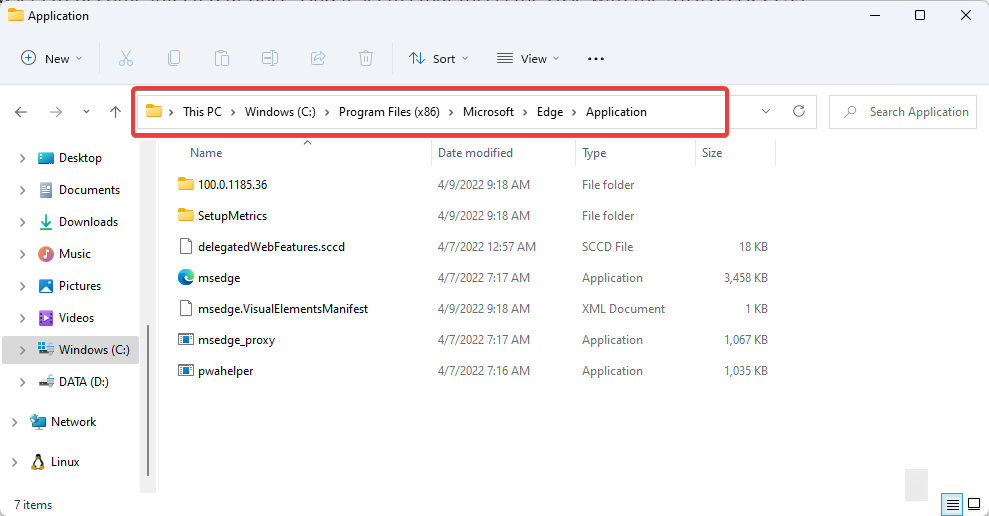
- Napsauta hiiren kakkospainikkeella msdge ja valitse Nimeä uudelleen -kuvaketta kontekstivalikon yläosassa.

- Muuta nimeksi edge.exe ja käynnistä Edge uudelleen.
2. Vaihda beta Edge -versioon
Microsoftilla on myös beta-versio sen version lisäksi, jota saatat käyttää tällä hetkellä. BETA on pääasiassa tarkoitettu kokeellisten ominaisuuksien testaamiseen; siihen voivat kuitenkin vaikuttaa ongelmat, joita vakaalla julkaisulla näyttävät olevan.
Sinun tulee kokeilla tätä versiota ennen muiden korjausten yrittämistä.
3. Päivitä selaimesi
- Käynnistä Microsoft Edge -selain, napsauta ellipsejä ja valitse pikavalikosta Asetukset.

- Valitse vasemmasta ruudusta Tietoja Microsoft Edgestä, ja päivitys alkaa automaattisesti. Lopussa sinua voidaan pyytää käynnistämään selain uudelleen.

Kun käytät Microsoft Edgeä, muista, että selain etsii päivityksiä aina taustalla. Pienet päivitykset latautuvat automaattisesti ja ilman kehotusta, mutta merkittävä päivitys sen sijaan vaatii selaimen uudelleenkäynnistyksen.
4. Poista JavaScript-laajennukset käytöstä
- Käynnistä Edge-selain.
- Napsauta ellipsejä ja valitse sitten pikavalikosta Laajennukset.
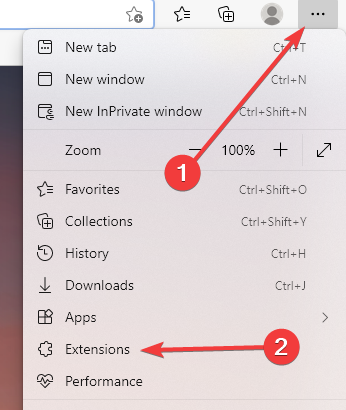
- Jos sinulla on Javascriptin kanssa toimivia laajennuksia, muista kytkeä ne pois päältä ja käynnistää selain sitten uudelleen.
Jos laajennuksen poistaminen korjasi ongelman, sinun ei pitäisi yrittää käyttää mitään käytöstä poistettuja selaimia vaihtoehtoja, koska ongelma ei näytä johtuvan tietystä laajennuksesta vaan JavaScriptistä lisäosa.
- 7 helppoa vinkkiä Muisti täynnä -virhekoodin korjaamiseen Edgessä
- Internet Explorer avaa Edgen: Kuinka pysäyttää MS Edge -uudelleenohjaukset
- Korjaa Edge-virhekoodin STATUS_BREAKPOINT ongelma
5. Poista Edge-selaimen renderöintikoodin eheys käytöstä
- Napsauta työpöydällä hiiren kakkospainikkeella Microsoft Edge -kuvaketta ja valitse pikavalikosta Ominaisuudet.
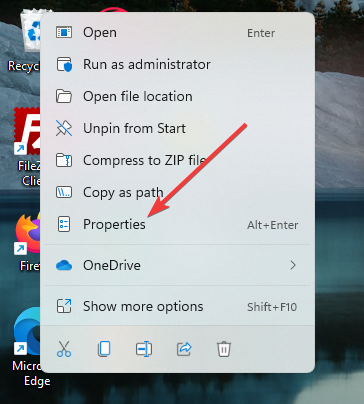
- Napsauta pikakuvakevälilehteä ja liitä kohdekentän alle: –disable-features=RendererCodeIntegrity

- Ota tekemäsi muutokset käyttöön ja käynnistä selain uudelleen työpöydän pikakuvakkeesta.
6. Kokeile uutta selainta
Tämä ongelma on todennäköisesti ainutlaatuinen Microsoft Edgessäsi. Tämä tarkoittaa, että selaimen vaihtamisen pitäisi korjata ongelma. Ymmärrämme, että kun selaimeen tottuu, muuttaminen tulee vaikeaksi, mutta on olemassa pari hienoa vaihtoehtoa, jotka saattavat olla parempia vaihtoehtoja.
Suosittelemme mielellämme Operaa. Se on myös rakennettu Chromiumiin, ja siinä on kaikki suuret edut, mukaan lukien laaja laajennuskirjasto.
Se sisältää joitain Edgestä puuttuvia avainominaisuuksia, etenkin VPN: n. Operan avulla voit peittää IP-osoitteesi ja valita palvelimia Amerikassa, Aasiassa tai Euroopassa.
⇒ Hanki Opera
Tämän myötä olemme tulleet oppaamme loppuun, kuinka ratkaista STATUS ACCESS VIOLATION -virhe Microsoft Edgessä. Olemme esitelleet viisi mahdollista lähestymistapaa, joista voisi olla hyötyä.
Lopuksi, jos mikään näistä korjauksista ei toimi, sinun kannattaa harkita toisen selaimen käyttöä. Selainmarkkinat ovat erittäin täynnä, ja sinulla on monia arvokkaita vaihtoehtoja Microsoft Edgelle. Oppaamme parhaista selaimista pitäisi tulla tarpeeseen.
Haluamme lukea kommenttisi ja oppia, mitkä näistä ratkaisuista toimi sinulle.
 Onko sinulla edelleen ongelmia?Korjaa ne tällä työkalulla:
Onko sinulla edelleen ongelmia?Korjaa ne tällä työkalulla:
- Lataa tämä PC Repair Tool arvioitiin erinomaiseksi TrustPilot.comissa (lataus alkaa tältä sivulta).
- Klikkaus Aloita skannaus löytääksesi Windows-ongelmia, jotka voivat aiheuttaa tietokoneongelmia.
- Klikkaus Korjaa kaikki korjata Patented Technologies -ongelmia (Eksklusiivinen alennus lukijoillemme).
Restoron on ladannut 0 lukijat tässä kuussa.


